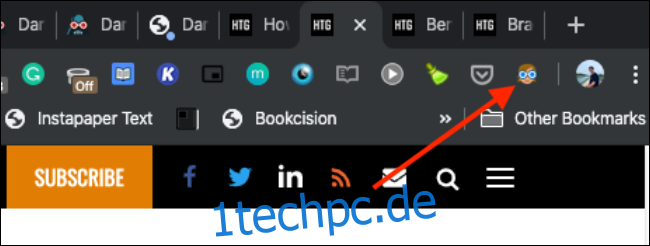Da macOS Mojave jetzt über einen Dark Mode verfügt, wäre es nicht schön, wenn alle Websites automatisch zusammen mit der Systemoberfläche in den Dark Mode wechseln würden? Es ist möglich mit dem Dunkler Leser Erweiterung für Safari, Chrome und Firefox.
Während wir über dieselbe Erweiterung sprechen, unterscheiden sich die Implementierungen zwischen Safari und Chrome (zusammen mit Firefox). Wir werden beide Versionen unten behandeln.
So verwenden Sie Dark Reader in Chrome und Firefox
Die Dark Reader-Erweiterung für Chrom und Feuerfuchs ist einfach und unkompliziert zu bedienen. Wenn Sie schon einmal eine Erweiterung im Browser verwendet haben, werden Sie sich wie zu Hause fühlen.
Nachdem Sie die Chrome- oder Firefox-Erweiterung von Dark Reader (Links oben) installiert haben, klicken Sie auf das Erweiterungssymbol „Dark Reader“.
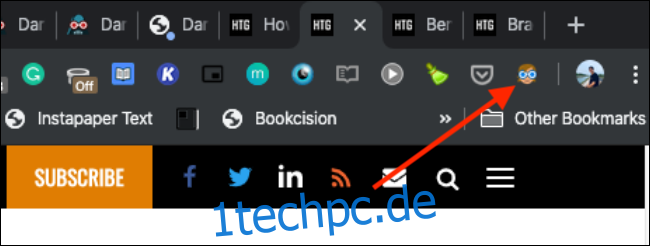
Klicken Sie auf die Schaltfläche „Ein“, um den Dunkelmodus zu aktivieren. Alle geöffneten Websites wechseln sofort zu einem dunklen Thema.
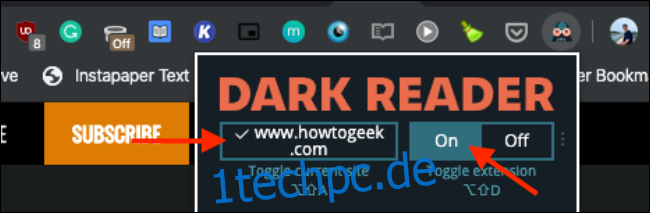
Alle schwarzen Texte und weißen Hintergründe werden invertiert. Bei Farben und Bildern wird nichts angerührt.
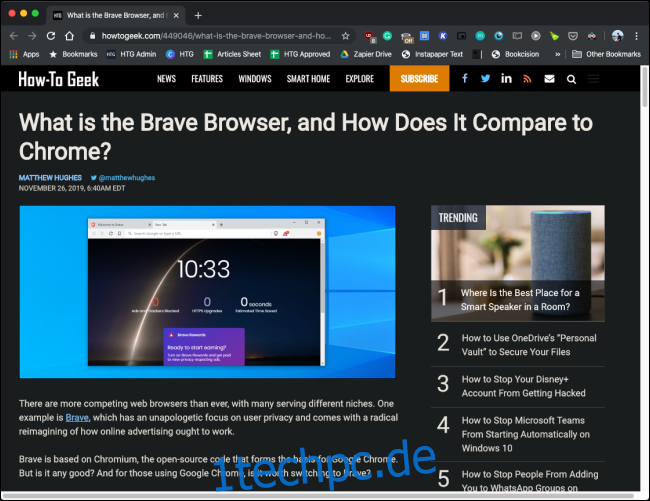
Um den Dunkelmodus auf einer bestimmten Site zu deaktivieren, klicken Sie auf die Erweiterung und wählen Sie dann die Schaltfläche „Aktuelle Site umschalten“.
Auf der Registerkarte „Filter“ finden Sie die Einstellungen für den Dunkelmodus. Von hier aus können Sie in den Lichtmodus wechseln und das Kontrastverhältnis ändern. Sie können auch einen Sepia- oder Graustufenfilter hinzufügen.
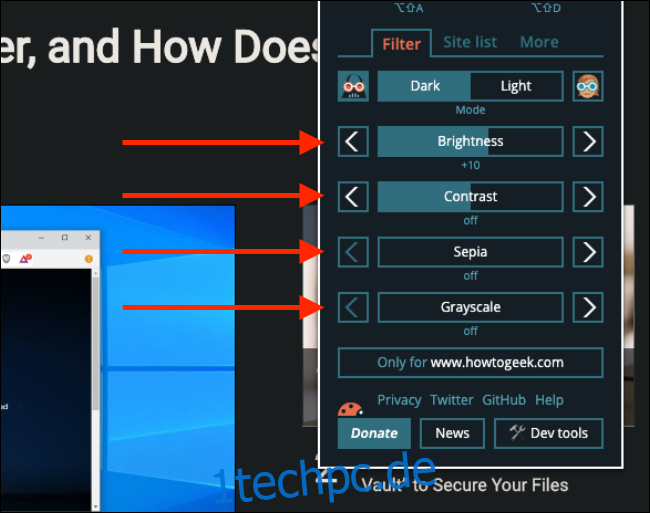
Um die Blacklist zu verwalten, klicken Sie auf die Registerkarte „Sites“. Von hier aus können Sie Websites hinzufügen oder entfernen, die immer im hellen Modus angezeigt werden.
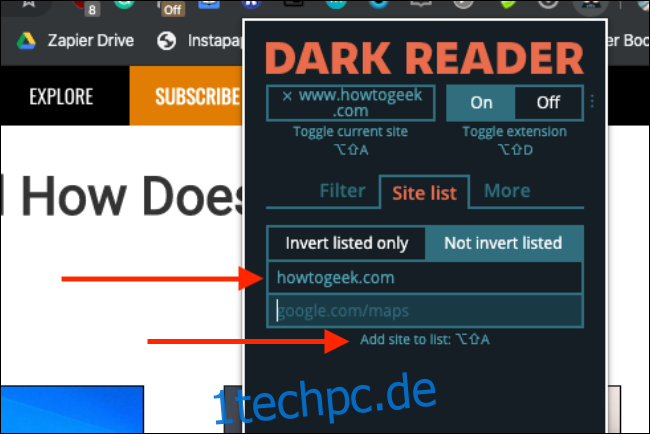
Die Benutzeroberfläche von Chrome unterstützt das Erscheinungsbild des Mac-Systems. Wenn Sie also den Dunkelmodus auf Ihrem Mac aktivieren, wechselt die Chrome-Benutzeroberfläche auch in den Dunkelmodus. Dies gilt jedoch nicht für die Dark Reader-Erweiterung.
Chrome verfügt auch über einen integrierten Brute-Force-Dunkelmodus. Sie können zum Abschnitt Flags gehen und das Flag „Force Dark Mode for Web Contents“ aktivieren, um den Dark Mode auf allen Websites zu erhalten. Lesen Sie unseren Leitfaden für detaillierte Anweisungen zum Aktivieren der Flagge.
So verwenden Sie den Dark Reader in Safari
Safari behandelt Erweiterungen anders als Chrome und Firefox. Safari-Erweiterungen werden jetzt als Apps im App Store vertrieben. Dies ist einer der Gründe, warum Dark Reader im Mac App Store 4,99 US-Dollar kostet, während er in Chrome und Firefox kostenlos erhältlich ist.
Die Safari-Version hat einen großen Vorteil: Sie synchronisiert sich mit dem globalen Dunkelmodus in macOS. Wenn Sie also den Dunkelmodus in macOS aktivieren (einfach mit dem Nachteule Dienstprogramm), werden alle Websites auch sofort zu einem dunklen Thema wechseln.
Sobald Sie die gekauft haben Dark Reader-Erweiterung, öffnen Sie die App. Klicken Sie im App-Fenster auf die Schaltfläche „Für Safari aktivieren“.
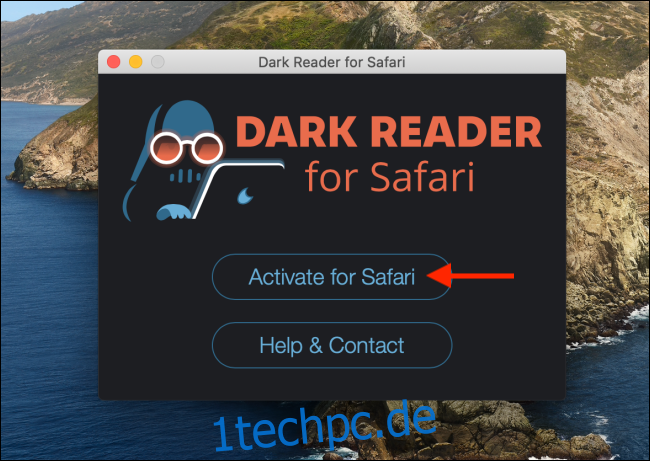
Dadurch wird das Erweiterungsfenster in Safari geöffnet. Klicken Sie auf das Häkchen neben „Dark Reader“, um die Erweiterung zu aktivieren.
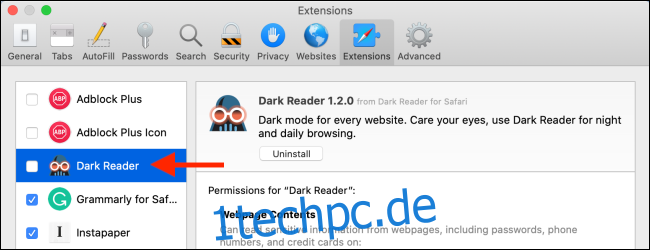
Sie sehen nun ein Dark Reader-Symbol in der Safari-Symbolleiste. Klicken Sie auf die Schaltfläche „Dark Reader“, um alle Optionen und Einstellungen anzuzeigen.
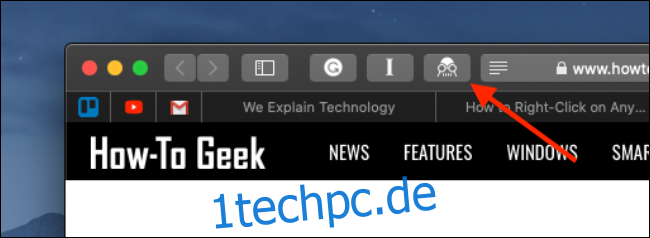
Um den Dunkelmodus für alle Websites zu aktivieren, klicken Sie auf die Schaltfläche „Ein“. Wechseln Sie in den „Auto“-Modus, um den Dunkelmodus basierend auf den Systemeinstellungen Ihres Macs automatisch umzuschalten.
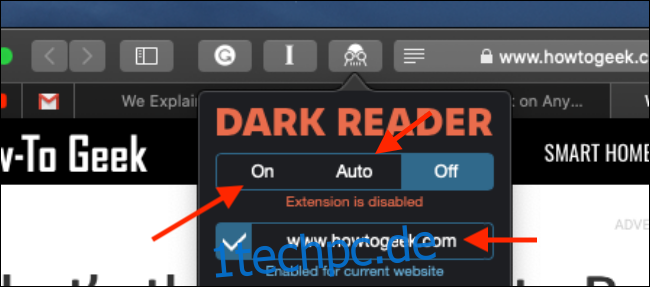
Wenn die Bilder und das Symbol für Sie nicht ganz richtig aussehen, stellen Sie sicher, dass der „Dynamikmodus“ aktiviert ist (er ist viel besser als der Filtermodus).
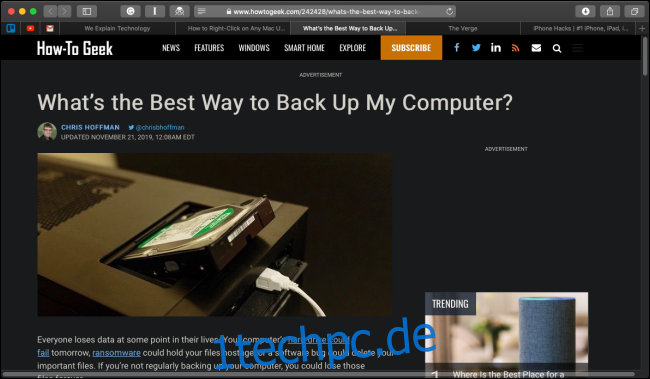
Wenn Sie den Dunkelmodus für die aktuelle Website deaktivieren möchten, klicken Sie auf die Schaltfläche „Für aktuelle Website aktiviert“. Sie können die Helligkeit und den Kontrast mit dem Schieberegler im Erweiterungsmenü ändern.
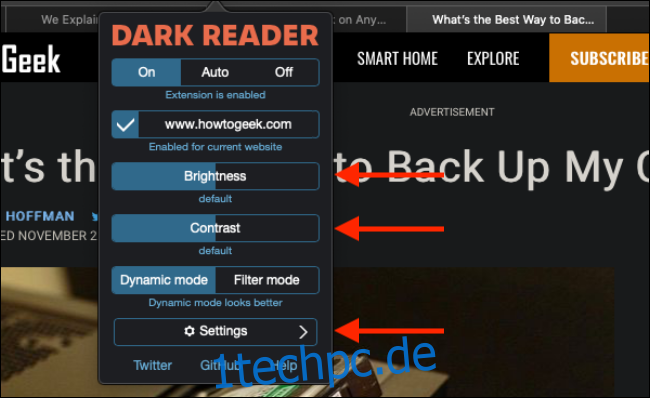
Klicken Sie auf die Schaltfläche „Einstellungen“, um weitere Optionen anzuzeigen. Von hier aus können Sie den Dunkelmodus standardmäßig für alle Websites deaktivieren. Mit der Option „Theme“ können Sie für jede Website ein benutzerdefiniertes Thema einrichten.
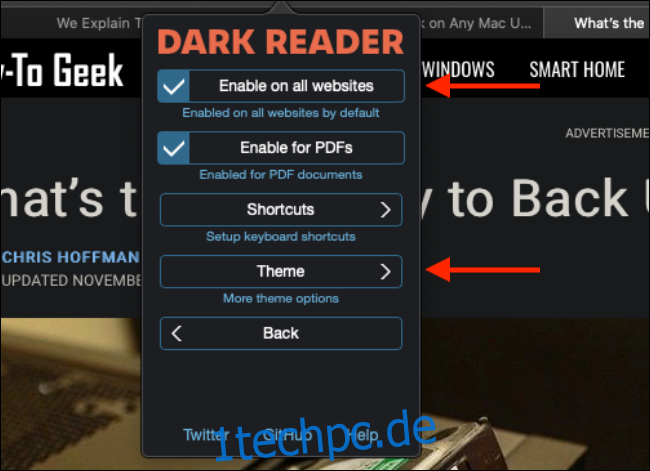
Jetzt, da Sie auf dem Mac über einen systemweiten Dunkelmodus verfügen, erfahren Sie, wie Sie ihn auf Ihrem iPhone oder iPad mit iOS 13, iPadOS 13 oder höher aktivieren können.